ps美化肌膚詳細教程
時間:2024-02-26 18:00作者:下載吧人氣:18
在拍攝照片時,由于光線、環境等因素的影響,會使拍攝的人物照產生截然不同的效果。本節中的原始照片,整體偏灰,人物皮膚看起來干燥而且沒有光彩,本節將學習如何美化肌膚,改善此類照片顯示效果。如圖2-92所示,為調整前后效果對比

圖2-92 調整前后效果對比
效果圖

技術要點
本節重點介紹“通道混合器”的應用。圖2-93所示為本實例的制作概覽圖。

圖2-93 制作概覽
制作步驟
(1)啟動Photoshop,執行“文件”→“打開”命令,打開人物素材圖片,如圖2-94所示。

圖2-94 “人物7.jpg”文件
(2)在“圖層”調板中,復制“背景”圖層,創建“背景 副本”圖層。首先使用“修復畫筆”工具,對人物臉上的瑕疵進行修復,如圖2-95所示

圖2-95 修復瑕疵
(3)接下來為人物上淡妝,首先為人物打上唇彩。使用“多邊形套索”工具,將人物的嘴唇部分選取,執行“選擇”→“羽化”命令,將選區羽化2個像素,如圖2-96所示。
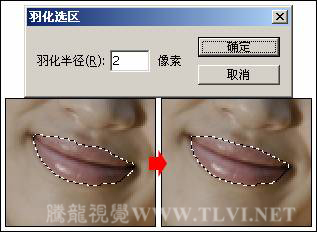
圖2-96 創建并羽化選區
提示:將選區羽化后,為選區內上顏色時,邊緣會有過渡色,這樣看起來畫面比較自然。
(4)單擊“圖層”調板底部的“創建新的填充或調整圖層”按鈕,在彈出的菜單中執行“通道混合器”命令,參照圖2-97所示對打開的對話框進行設置,調整嘴唇圖像的顏色。
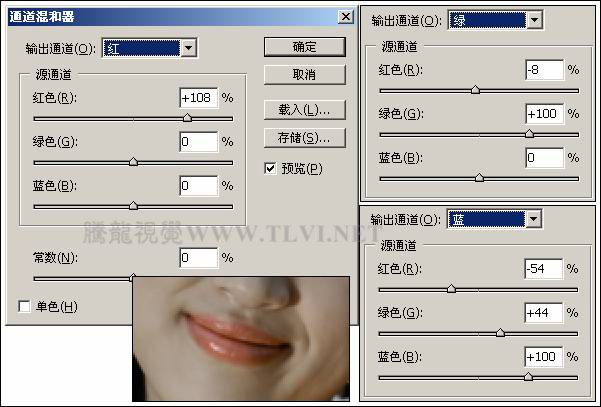
圖2-97 設置“通道混合器”對話框
(5)使用同樣方法,在人物的睫毛處繪制選區,并將選區羽化2個像素。然后創建“通道混合器2”調整圖層,對選區內圖像色調進行調整,如圖2-98所示。

圖2-98 制作眼影
(6)接下來在人物的腮幫上繪制選區,并將選區羽化5個像素。然后創建“通道混合器 3”調整圖層,對選區內的圖像色調進行調整,制作出腮紅效果,如圖2-99所示。

圖2-99 制作腮紅圖像
(7)在人物的眼睛處繪制選區,并將選區羽化1個像素。然后創建“亮度/對比度 1”調整圖層,增強眼睛的亮度和對比度,如圖2-100所示。
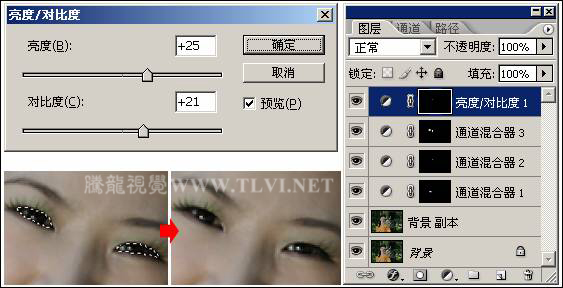
圖2-100 調整眼睛圖像
提示:使用“亮度/對比度”命令調整眼睛圖像,可以使人物眼睛看起來更加靈活有神。
(8)依次創建“色相/飽和度 1”和“亮度/對比度 2”調整圖層,對整個圖像的色調進行調整,如圖2-101所示。

圖2-101 調整整個圖像的色調
(9)創建“曲線 1”調整圖層,將圖像色調稍微調亮,如圖2-102所示。
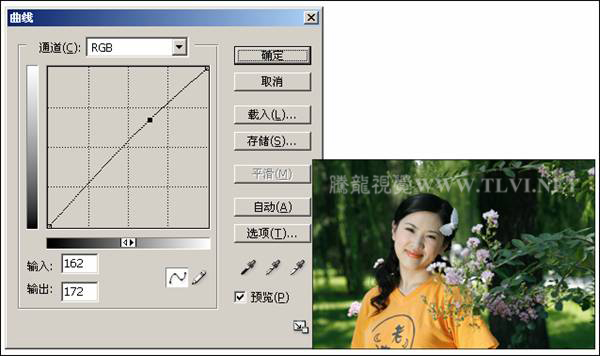
圖2-102 設置“曲線”對話框
(10)最后在視圖中添加相關的文字信息和裝飾圖像,完成實例的制作

圖2-103 完成效果

網友評論